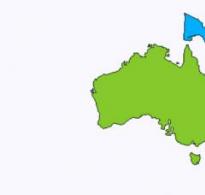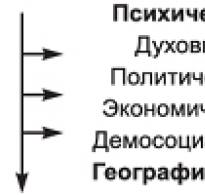Kontrollige RAM-i programmide abil. Arvuti või sülearvuti RAM-i kontrollimine vigade suhtes
Võib-olla pole ühelegi kasutajale sajandi ilmutus, et enamik Windows 7-ga töötamisel ilmuvatest veateadetest tulenevad kõikvõimalikest probleemidest arvuti RAM-iga. Samal ajal pole nende tuvastamine nii keeruline, nagu esmapilgul tundub, ja isegi ilma kolmandate osapoolte programmide abita. Asi on tegelikult selles, et Windows 7-l endal on juba sisseehitatud kontrolliutiliit. muutmälu, mis efektiivsuse poolest ei jää palju alla sarnastele programmidele-analoogidele. Kas soovite seda kontrollida? Siis asu tööle!
Valik nr 1: Microsofti süsteemimeetod
Väärib märkimist, et RAM-i testimist Windows 7 enda tööriistade abil saab läbi viia erineval viisil, olenevalt sellest, kas arvuti on töökorras või mitte. Eelkõige saate arvuti RAM-i normaalseks kontrollimiseks kasutada järgmist meetodit:

Lisaks on võimalik kontrollida ka operatiivmälu tööd Windows 7 käivitamisel. Sel juhul tuleb arvuti käivitamisel esmalt vajutada F8, et pääseda lisakäivitusvalikute menüüsse ning seejärel valida Esc klaviatuuril ükshaaval (juurdepääsuks Windowsi alglaadimishaldurile), Tab (mälu testimise tööriista valimiseks) ja lõpuks Enter (diagnostika alustamiseks): 
Samal ajal saate korraldada ka RAM-i testi, kasutades Windows 7 jaotuskomplektiga ketast. Sel juhul peame pärast selle käivitamist arvutis Windowsi installirežiimis avama ja nende hulgast valima mäludiagnostika programmi. . Kogu protsess näeb välja selline: 
Igal juhul, olenemata valitud meetodist, ilmub pärast RAM-i süsteemidiagnostika käivitamist sinine aken, milles kuvatakse kogu testi edenemine:

Tõsi, peate arvestama, et Windows 7-s on vaikimisi valitud tavaline mitme standardse RAM-i testi komplekt. See annab loomulikult kontrolli, mis on ajaliselt üsna kiire, kuid keskmise tõhususega: 
Sel juhul on RAM-i põhjalikumaks analüüsiks pärast utiliidi käivitamist eelistatav testiskeem ümber konfigureerida, valides tavapärase komplekti asemel laia komplekti. Kuidas seda teha? Lihtsalt vajutage esmalt F1 ja seejärel tabeldusklahvi, et valida sobiv suvand, ja F10 sätte salvestamiseks. Samamoodi keelake vahemälu valideerimine ja suurendage läbimiste arvu vähemalt 20-ni, et suurendada testi läbimise tõhusust.
Ühel või teisel viisil, pärast RAM-i analüüsi lõpetamist, teavitab Windowsi sisseehitatud testimistööriist teid pärast arvuti taaskäivitamist kõigist aruandes või süsteemiteates leitud vigadest (olenevalt valitud diagnostikameetodist).
Valik nr 2: RAM-i testimisprogrammid
Samal ajal saab Windows 7-ga arvuti RAM-i abil kontrollida vigu eriprogrammid RAM-i testijad. Neid esitletakse tänapäeval üsna laialdaselt, kuid tasuta tarkvaratööriistad nagu SuperRam, MemTest86 ja SiSoftware Sandra väärivad nende kõigi seas erilist tähelepanu.
Kõige lihtsam on nende hulgast kahtlemata kasutada venekeelset utiliiti SuperRam. Samas ei erine see RAM-i testide efektiivsuse poolest kuigivõrd tuntud tarkvara “koletisest” MemTest86. See utiliit võimaldab teil mitte ainult testida arvuti RAM-i erinevates režiimides, vaid suurendab automaatselt ka selle kasutamise tootlikkust. Lisaks ühildub programm absoluutselt kõigi RAM-moodulite ja Windowsi versioonidega, mis muudab selle arvuti jaoks tõeliselt asendamatuks testijaks. 
Vahepeal võib MemTest86 programm arvuti ellu äratada, kui RAM-i eelseisva hävimise esimeste märkide korral, mis ilmuvad koos surma sinise ekraaniga. Selle eripära on see, et erinevalt paljudest teistest sarnastest utiliitidest käivitatakse see "puhtal" kujul, kasutades oma alglaadurit, mis pakub sellele põhjalikumat töömälu vigade testi. 
Tõsi, MemTest86-l on ka kaks väikest puudust.Esiteks, et sellega RAM-i kontrollida, tuleb esmalt tegeleda utiliidi iso-pildiga elustamis-mälupulga kirjutamisega; ja teiseks võtab selle testimistarkvara abil analüüsiprotsess tavaliselt palju aega - alates 1 tund või rohkem, nagu praktika näitab. 
Mis puutub SiSoftware Sandrasse, siis seda programmi ei saa vaevalt nimetada täieõiguslikuks RAM-i testijaks, arvestades, et sellel on nii üldine Windowsi stabiilsustest kui ka eraldi moodulid emaplaadi, protsessori, videokaardi ja muu arvutiga ühendatud seadmete oleku analüüsimiseks. . Samal ajal on selle jõudlusnäitajad üsna head, mis aga eristab seda tosinast teisest analoogprogrammist.
MemTest86 on tasuta originaalne diagnostikautiliit arvuti RAM-i kontrollimiseks, mis toetab kõiki kaasaegseid IT-standardeid. Utiliiti kasutatakse arvuti RAM-i testimiseks vigade suhtes, mis esinevad kõige sagedamini neljas olukorras: arvuti ostmine, RAM-i täiendamine, kiirendamine ja RAM-i pulkade osaline rike. Kõigil neil juhtudel peate esmalt laadima alglaadimisketta kujutisena alla Memtest86 uusima versiooni koos installimisega USB-mälupulgale või CD-le / DVD plaat ja käivitage diagnostika.
Kuidas käivitada Memtest86 ja testida oma RAM-i
Kogenematutele arvutikasutajatele paar rida mälu seisundi kontrollimise kohta operatsioonisüsteemides Windows XP, Vista, 7, 8, 8.1, 10. Memtest86 algab võrguühenduseta laadijaga ja seisukorraga operatsioonisüsteem arvutis pole vajalik. Siiski on buutiva DVD/CD või USB-mälupulga loomiseks vajalik iga funktsionaalne arvuti, mis töötab opsüsteemi MS-DOS, Mac OS X, Linux või Windows. Ametlik veebisait pakub utiliidi kasutamiseks kahte võimalust: CD-lt / DVD-lt käivitamiseks ja USB-kettalt käivitamiseks. Kui teil õnnestus uusim MemTest86 tasuta alla laadida ja see meediumile kirjutada ilma CD-/DVD-ketta või USB-välkmälu eemaldamata, peate arvuti, sülearvuti või netbooki taaskäivitama. Vajadusel peate BIOS-is määrama, kas käivitate kettalt või mälupulgalt. Järgmisena laadib MemTest86 ja alustab RAM-i testimise protsessi.
Testitsüklid võivad kesta 24 tundi või kauem. Mõne tunni või päeva pärast saate arvuti taaskäivitada, vajutades nuppu "Esc", mis peatab testimisprotsessi. Töö tulemuste põhjal koostatakse vigade ja halbade mäluplokkide loend ning kasutaja otsustab juba, mida teha. Saate vahetada RAM-i riba, vähendada ajastusi ja sagedusi, tugevdada toiteallikat või jahutussüsteemi. Kõik Memtest86 probleemid on kergesti lahendatavad, kuna testi tulemus näitab objektiivselt kõiki arvuti RAM-is leitud vigu. Kui teine kontrollimine vähendatud sagedustel ja ajastustel näitab taas vigu, on mõttekas muuta ebaõnnestunud mäluriba.
Liides, sätted, juhised ja abi
Kunagine võimas hiire toega GUI on veidi vananenud. Kogenud arvutiteadlased ja noored ei pea ingliskeelse liidesega tegelema - kõik on lihtne, nagu MS-DOS-is FAR-i all, vanas Volkov Commanderis või Linuxi graafilises kestas. Seadistustes pole midagi arusaamatut: tsüklite arvu saab määrata veerus "läbi" ja vead on "vead". RAM-i jõudlus on ilmne testide tulemustest, mis salvestatakse automaatselt HDD arvuti. Negatiivsete tulemuste põhjal pole keeruline kindlaks teha arvuti, sülearvuti või netbooki töös tekkinud ebastabiilsuse põhjuseid. Neile, kes vajavad juhendamist, tuge või abi, on olemas ametlik veebisait ja reaalajas foorum ning hulgaliselt kasulikud artiklid, informatiivsed ülevaated ja kommentaarid Internetis.
Kuidas MemTest86 töötab
Utiliit on kasulik kõigile uue arvuti, sülearvuti, netbooki ostmisel või RAM-i mahu suurendamisel täiendavate RAM-ribade ostmisega. Programmi Memtest86 saab tasuta alla laadida ilma registreerimise ja SMS-ideta, venekeelse saidi https: // saidilt lahkumata, see on lihtsalt vajalik arvuti äärmuslikuks kiirendamiseks, sealhulgas BIOS-i sageduste ja ajastuste seadete muutmisega. Samuti ei tee haiget RAM-i kontrollimine arvuti ebastabiilse töö, külmumise, krahhi, taaskäivitamise korral. Programm töötab kaasaegsete mitmetuumaliste protsessoritega, levinud kiibistikuga emaplaadid ja igasugune RAM. Toetatud on ka pärand operatsioonisüsteemi riistvara. Windowsi süsteem XP ja vanemad versioonid.
Põhijooned
Kinnitusalgoritm ei ole keeruline, kuid see on üsna funktsionaalne ja usaldusväärne. MemTest86 on lihtne kasutada: kes sai tasuta alla laadida Memtest86 uusima versiooni Windows 10, 8.1, 8, 7, Vista, XP saidi https: // venekeelse saidi linkide kaudu ilma registreerimise ja SMS-ideta, tehke kõik muud manipulatsioonid ilma probleemideta. Testimise ajal tehakse olenevalt seadistustest üks või mitu läbimist. Klahvi "C" vajutamine avab seaded, kuid vaikimisi töötab kõik hästi. Vaikimisi kasutatakse kahte töörežiimi: kiirtest või mitmetunnine mälutest. Utiliit kirjutab andmed RAM-i, loeb ja kontrollib nende vastavust, tuvastades seega kahjustatud alad. Testi lõpus saate vaadata üksikasjalikku aruannet testimise ja vigade esinemise kohta. Vigu leidmata saate teha järelduse arvuti mälu alamsüsteemi seisukorra ja arvuti edasise katkematu töö võimalikkuse kohta.
Peamised eelised:
- saavutatud tulemuste maksimaalne täpsus,
- vigaste mälupiirkondade usaldusväärne otsimine,
- töötada mis tahes arvutite ja komponentidega,
- ECC RAM-i veaparanduse tugi,
- läbimõeldud kvalitatiivsete testide jada,
- kaasaegsed mälu testimise algoritmid,
- üks tsükkel või mitu skaneerimistsüklit,
- konfiguratsioonifail täielikuks automatiseerimiseks,
- uue UEFI BIOS-i standardi tugi.
Milline tavaline Memtest86 tasuta allalaadimine arvutisse
MemTest86 tutvustas esmakordselt Chris Brady 1994. aastal (seda on arendatud alates 1981. aastast). Neljanda versiooni põhjal asutas Samuel Demelmister 2000. aastate alguses alternatiivse projekti Memtest86+. Alternatiivset mälutesti 86+ pole täiustatud ega värskendatud alates 2013. aastast..1, 8, 7, Vista, XP, ainult Chris Brady originaalversioonid PassMark Software'ilt (...usb.zip või...iso. zip ), mis töötavad mis tahes USB-mälupulgalt või CD-lt.
Kõik, kes on Memtest86 tasuta alla laadinud, kuid kellel pole aimugi, kuidas programmi MemTest86 kasutada, ei tea kõige olulisemat – test kestab lõputult, tsüklina. Programm testib kõiki RAM-i nurki, kuni kasutaja peatab testi, vajutades klahvi "Esc". Reeglina piisab kahe testitsükli läbimisest, see ei võta rohkem kui tund. Tulemuste suurema usaldusväärsuse huvides on soovitatav test kordamööda läbi viia iga RAM-pulgaga eraldi. Veel üks nõuanne kogenud IT-inimestelt: välkmälu tuleb vormindada FAT32-s ja USB-mälupulga töö peab olema garanteeritud.
Saidi testid, kus igaühel on võimalus tasuta alla laadida legaalselt tasuta programme Microsoft Windowsiga arvutisse ilma captchata, ilma viirusteta ja SMS-ita. Seda lehte uuendati 11.12.2018. Alustades oma tutvust legaalselt tasuta programmid sellelt lehelt lugege ka teisi saidi https: // materjale kodus või tööl. Täname, et külastasite jaotist.
Mis aeg-ajalt ilmuvad erinevate intervallidega.
RAM-i kahtlusaluste loendist väljajätmiseks peate seda hoolikalt kontrollima. Kontrollime RAM-i vigu väikese programmi kaudumemtest.
2 Kuidas kontrollida RAM-i vigu
Pakkige see lahti ja käivitage installiminememtest . Valige oma mälupulk ja märkige ruut valitud välkmäluseadme kõrval. Käivitame. Kõik on sinu buutitav mälupulk valmis.
Nüüd taaskäivitame arvuti ja seadistame alglaaduri. Selleks minge aadressileBIOSvajutadesDelenne süsteemi käivitumist. Ja esmase alglaadimisena valige sõltuvalt asukohast meie ketas või USB-mälupulkmemtest salvestatud.
Kui kõik on õigesti tehtud, siis operatsioonisüsteemi laadimise asemelWindowslaadibmemtest ja RAM-i kontrollitakse vigade suhtes.

Programm ise testib iga RAM-i plokki vigade suhtes.memtest võib kesta 6-8 tundi ainult ühe mälupulgaga.
Kuid tänu 9 erinevale testimistasemele on see väga hea RAM-i vigade leidmisel, kui neid on.
Minu nõuanne teile, kuimemtest leiab vigu, on parem selline RAM uue vastu vahetada, sest varem või hiljem tekivad mäluprobleemid niikuinii.
Muide, pärast uue mäluriba ostmist on sarnane test väga kasulik läbi viia. Kui leitakse vigu, võite kohe minna poodi ja vahetada RAM-i riba uue vastu.
memtest ideaalne omanikeleWindows XP.Neile, kes on alglaaduriga askeldamiseks liiga laisadmemtest , sisseWindows Vistaja 7-l on sisseehitatud utiliit.
Selle käivitamiseks valige start ja tippige reale execute käsk -mdsched.exe . Teil palutakse taaskäivitada, millele vastame jaatavalt.

Pärast taaskäivitamist käivitub automaatselt RAM-i vigade kontrollimise utiliit.

Vajutades F1 valige skannimise sätted. See muidugi ei olememtest
9 katsetsükliga, kuid sobib siiski alternatiivina.
Tavaliselt valin laia testikomplekti, milles on 4 kordust.
Nüüd teate, kuidas RAM-is vigu kontrollida, peagi vaatan üle suurepärase testimisprogrammi kõvaketas ja õpime ka, kuidas toimida monitoride surnud pikslitega. Huvitav?
Seejärel registreeruge, et olla nende seas, kes loevad esimesena viimaseid artikleid. See on minu jaoks kõik ja mul on siiralt hea meel nende üle, kelle RAM läbis testi vigadeta. Õnnitleme, teie RAM teenib teid pikka aega 🙂
Tere, kallid lugejad, Denis Trishkin võtab ühendust.
Arvuti koosneb mitmest klaviatuurist ja elemendist. Üks neist on töömälu. Arvutiga seotud probleemide korral pole see element enamikul juhtudel allikas. Siiski on ikka aegu, mil peate esmalt kontrollima Windows 7 RAM-i ja alles seejärel proovima muid tööriistu.
Muutmälu (RAM või muutmälu) on arvutisüsteemi osa, mis salvestab käivitatavat koodi ja vaheandmeid, mida protsessor hetkel töötleb. Ta on energiast sõltuv. Seda elementi peetakse üheks võtmeelemendiks ja seetõttu ei saa arvuti ilma selleta töötada.
Kui selle komponendiga on probleeme, väljendub see tavaliselt kahes protsessis: Windowsi pidev taaskäivitamine või sinise surmaekraani ilmumine.
suurendama
Mida teha?( )
Kõigepealt peate välja selgitama, kas ilmnevad ebastabiilsused on seotud selle konkreetse komponendiga või teistega. See aitab teil mõista, mida edasi teha.
RAM-i rikke korral on ainult kaks võimalust:
1 komponent põles läbi. Selle valiku korral hakkavad kõik jahutid sisselülitamisel pöörlema, kuid midagi muud ei juhtu.
2 Element töötab osaliselt. Rikkeid võib esineda ühes või mitmes kiibis. Siin pole olukord nii ilmne. Operatsioonisüsteem võib RAM-i laadimisel teatud aja töötada. Sellisel juhul taaskäivitab Windows ressursimahuka programmi käivitamise ajal, hangub või kuvab surmaekraani.
Esimesel juhul on kõik selge - peate komponendi välja vahetama. Teises - kõigepealt peate mälu täielikult vigade suhtes testima. Seda saab teha standardse süsteemirakenduse või spetsiaalse programmi abil.
Manustatud lahendus Windowsis( )
Kui teil õnnestub OS-i käivitada, pole see element maha põlenud. Rikete konkreetsete põhjuste väljaselgitamiseks peate käivitama vastava tervisekontrolli programmi.
Selle jaoks:

Lisaks saate järgmisel Windowsi käivitamisel käivitada diagnostikaviisardi. Selleks klõpsake OS-i alglaadimishalduris nuppu " Tab» ja valige « Diagnostika

suurendama
Mida teha, kui leitakse vigu?( )
Peate kohe mõistma, et viga ei õnnestu parandada ja kõik tagastada nii, nagu see oli varem. Kui leiate defektseid komponente, võtke ühendust ostukohaga. Noh, kui seadmel on garantii. Vastasel juhul on kahjustatud mooduli väljavahetamise võimalus minimaalne.
Huvitav teada! Windowsis on RAM-i probleemi tuvastamise korral soovitatav võtta otse ühendust komponendi tootja endaga, et saada kogu vajalik teave vea lahendamiseks.
Lisavalikud( )
Kui on kahtlus, et RAM-mälus on probleeme, on soovitatav käivitada diagnostika standardsete parameetritega. Kuid samal ajal saate protsessi täpsustada. Nagu juba mainitud, peate selleks klõpsama " F1».
Ilmuvas aknas määrake:

Seadistamise juurde minemiseks järgmine parameeter tuleb vajutada " Tab". Tagastama - Esc". Pärast kõige vajaliku määramist klõpsake " F10 ja testimine algab.

suurendama
Memtest tester( )
Seda toodet peetakse RAM-i testimiseks parimaks. See ühildub uusimatega Windowsi versioonid alates Vistast. See rakendus käivitab RAM-iga seotud probleemide tuvastamiseks kordamööda kaheksa erinevat testi. Igaüks neist on mõeldud oma ala, sealhulgas töösageduse testimiseks. Programmi korrektseks toimimiseks on vaja teha alglaadimisketas või mälupulk.
Selleks leiame programmi, mida juba * .iso pildil pakutakse. Pärast seda tuleb see kirjutada kettale või kaasaskantavale salvestusseadmele – käivitades allalaaditud imageUSB programmifaili.

suurendama
Seejärel sisestame ketta või USB-mälupulga arvutisse ja taaskäivitame. Peame seadistama BIOS-i käivitama USB-mälupulgalt või kasutama alglaadimismenüüd – täpsema selgituse saamiseks selle kohta, kuidas seda teha, kasutage. Pärast seda salvestame, taaskäivitame ja viskab meid testimisaknasse.

suurendama
Tähtis! Diagnostika tuleks läbi viia ainult sel viisil. Kui otsustate proovida RAM-i Windowsi alt kontrollida, võib see põhjustada enneaegse taaskäivituse. Lõpuks soovitud tulemusi sa ei saa seda.
Vigade leidmisel ilmuvad monitorile punased jooned, mis sisaldavad kogu vajalikku teavet.

suurendama
Samuti on vaja selgitada, et mitme mälupulga kasutamise korral tuleb neid ükshaaval kontrollida. Vastasel juhul on lihtsalt võimatu kindlaks teha, milline moodul on ebaõnnestunud.
Tuleb meeles pidada, et kuigi RAM-i ei peeta arvuti "südameks", on see siiski oluline sõlm, mis on ka tööks pingega varustatud. Seetõttu mõjutab igasugune ülepinge süsteemis negatiivselt, aga ka muid elemente.
Kui arvutit kasutatakse pidevalt suure koormuse all, soovitavad paljud eksperdid korpusele paigaldada täiendava arvu jahuteid – nii palju kui mahub tagapaneelile. See aitab jahutada mitte ainult mäluribasid, vaid ka ülejäänud elemente.
Lisaks leiate tänapäeval tehnoloogiaturult täiendavaid komponente RAM-i jahutamiseks. Nemad on:

Tuleb märkida, et lisaks tootmise või tööga seotud probleemidele võib RAM lakata töötamast ka ühe tavalisema vaevuse - tolmu tõttu. Sellisel juhul ei käivitu arvuti mõnikord üldse ja annab isegi helisid, mille tähistusi on ühestki kasutusjuhendist lihtsalt võimatu leida.
Arvutitootjad paigaldavad uue masina ehitamisel sageli RAM-plaadid esimestesse pesadesse, mis on protsessorile kõige lähemal. Kui märkate seda enda juures, on soovitatav need eemale viia. Kahe kanaliga režiimi lubamiseks saate need installida sama värvi pesadesse. See peaks asju kiirendama.

suurendama
Tolm koguneb kõige rohkem ventilaatorite paigaldamise kohtade lähedusse. Seetõttu puutuvad tolmuga kokku esimesed pistikud.
Isiklikult andis mu arvuti mingil hetkel välja sinise surmaekraani. Tol ajal ma ei teadnud, mida temaga peale hakata. Lähtusin põhimõttest välja/sisse lülitada" või " lahti/ühenda". Ja siis paigaldasin lati edasi, olles eelnevalt selle tühjendanud ja pilud kukkusid ära. Kõik töötas ja ma ei saanud selle tõttu enam BSOD-i.
Tolm on tegelikult kogu elektroonika vaenlane. Selle puhastamiseks võite kasutada harja või pehmet harja. Pistikute süvendid ja plaadil olevad kontaktid on vaja hästi puhastada. Selle protseduuri jaoks võite kasutada ka pehmet kustutuskummi. Pärast selle mõju metallosadele võite kohe märgata, et need muutuvad kergemaks.
Viiruse kahjustus( )
Eraldi tuleks öelda, et on mõned viirused, mille toime võib põhjustada RAM-mälu rikke. Paljude kasutajate õnneks pole see programm veebis levinud ja selle leidmine on äärmiselt haruldane. Lisaks üritavad viirusetõrjed sellist tarkvara otsida mitte ainult üksikutest seadmetest, vaid ka Internetist, puhastades seda. See tõestab veel kord, et arvutis on parem turvaprogramm.

suurendama
Teine kindel meetod on kasutada ainult tõestatud ressursse. Kahjuks ei ole alati võimalik aru saada, et olete piiridest juba lahkunud " turvaline internet » otsides vajalikku teavet.
RAM, kuigi seda ei peeta arvuti kõige olulisemaks komponendiks, ei tööta ükski masin ilma selleta. See on seade, mis kestab kauem kui teised seadme komponendid. Sellest hoolimata on olukordi, kus see element ebaõnnestub.
Loodan, et artikkel aitas teid. Telli ja räägi minust oma sõpradele.
RAM-iga seotud probleemid on väga mitmekesised. Arvuti ei lülitu enam sisse? Üks tõenäolisi süüdlasi on RAM. Lained ekraanil? Võib-olla on ka tema. Programmid ei käivitu, failid ei avane? Ja siin ei olnud see ilma temata. Mida öelda selle kohta sinised ekraanid surm (BSoD), sest see on RAM-i rikke kõige olulisem sümptom. Räägime sellest, mis põhjustab RAM-i tõrkeid ja kuidas seda vigade suhtes kontrollida.
Kui tõrge ilmnes kohe pärast uue RAM-mooduli installimist arvutisse, võib selle põhjuseks olla:
- Mälu mittetäielik paigaldamine pessa.
- Mäluriba kontaktkammi pinna oksüdeerumine pikaajalise säilitamise tõttu. Oksüdeerunud kontaktid näevad tavaliselt tuhmid ja tumenenud.
- RAM-moodulite kokkusobimatus üksteisega (kui neid on mitu) või protsessoriga (vanematel arvutitel kiibistik), täpsemalt nendesse sisseehitatud mälukontrolleriga.
- Uue mooduli töövõimetus tootmisdefektide tõttu.
- Emaplaadi RAM-i pesa talitlushäire.
Mida teha probleemi diagnoosimiseks ja lahendamiseks:
- Kontrollige, kas mälu on pesadesse õigesti paigaldatud. Külgmised kinnitused peavad olema lukustatud.
- Metallkontaktidelt oksiidikihi eemaldamiseks puhastage need õrnalt koolikummiga.
- Paigaldage latt kõrval olevasse pessa (kui see on olemas).
- Lähtestage arvuti BIOS vaikeseadetele.
- Mälumoodulite kokkusobimatuse välistamiseks proovige arvutit käivitada ainult ühega, aga ka mitmega erinevates kombinatsioonides.
- Värskendage BIOS-i teadaolevalt hea ja õige mälupulgaga.

RAM-i rikke põhjus, mis ilmneb pärast seda, kui arvuti on mõnda aega normaalselt töötanud, võib olla:
- RAM-i ajastuste ja sageduse muutmine BIOS-is, vale XMP-profiili seadistamine, kiirendamine.
- Riba pesast välja kukkumine (sageli sülearvutitel).
- Kontakt oksüdatsioon.
- Tehaseabielu (mõnikord annab see pärast kuudepikkust seadme kasutamist tunda), degradeerumine.
- Mälu alamsüsteemi komponentide mehaaniline või elektriline rike.
Mida saaks teha:
- Veenduge, et moodul on pessa õigesti paigaldatud.
- Lähtestage BIOS-i vaikeseaded.
- Eemaldage moodul pesast ja puhastage kontaktkammi kummipaelaga.
- Kontrollige eriprogrammide abil mälus vigu. Seda arutatakse edaspidi.
Mälu kontrollimine programmide abil vigade suhtes
- Seadme ja toiteahelate soojendamiseks lülitage arvuti sisse vähemalt pool tundi enne testimise algust.
- Katsetage samadel tingimustel, milles rike ilmneb.
- Kui teie arvutil on mitu mälumoodulit, testige kogu komplekti testprogrammi esmakordsel käivitamisel. Kui leitakse vigu, korrake iga riba testimist eraldi.
Keskmine kestus täistsükkel kontrollid - 6-8 tundi, läbimiste arv (testikomplektide kordused) - 8-15. Nagu praktika näitab, tuvastatakse suurem osa vigadest juba esimese või teise läbimise ajal, kuid mõned - alles pärast mitut läbimist. Kui leitakse vigu, võib edasise kontrolli ära jätta.
Kuidas tulemusi tõlgendada
Isegi üks tuvastatud viga viitab RAM-i võimalikule talitlushäirele. See pole aga põhjus kohe prügikasti visata. Mõnikord põhjustab tõrkeid miski, mis suhtleb mäluga, näiteks halb pesa, voolukatkestus või andmeliinide defekt. Sageli on mälu halvasti valitud ajastuste ja sageduste tõttu "lollakas". Vigade kadumiseks piisab vaikeseadete tagastamisest.
Windowsi mälukontroll
Mõnikord kuulete, et Windowsi sisseehitatud RAM-i kontrollijat ei saa usaldada. See ei paljasta kunagi midagi. See on vale väide: kui programm on õigesti konfigureeritud, pole selle tulemused vähem usaldusväärsed kui spetsiaalsete utiliitide tulemused, mida arutatakse allpool.
Seega salvestage Windowsi sisseehitatud mälukontrolli käivitamiseks avatud dokumendid ja sisestage süsteemi otsingukasti utiliidi nimi - mdsched. Valige see leitud loendist.

Pärast selle akna esimesel üksusel klõpsamist taaskäivitub arvuti ja kontrollija alustab tööd. Kahjuks pole see vaikimisi optimaalselt konfigureeritud. Praeguse testimise peatamiseks ja utiliidi sätete avamiseks vajutage klahvi F1.
Allolev ekraanipilt näitab seadistatavaid parameetreid:
- Testide komplekt on lai.
- Vahemälu (protsessori mälu) - keelatud.
- Läbimiste arv on 8-15.
Iga järgmise üksuse juurde liikumiseks vajutage tabeldusklahvi.

Sätete salvestamiseks ja testimise alustamiseks vajutage F10.
Leitud vigade loend kuvatakse otse ekraanil - väljal "Olek", kuid te ei pea programmi tööd jälgima ja monitori pidevalt vaatama. Pärast skannimise lõpetamist arvuti taaskäivitub ja töölauale avaneb teade tulemustega.
Kuldmälu
GoldMemory PC RAM-i tervisekontrolli utiliiti peetakse üheks oma klassi parimaks. See on üles ehitatud mittestandardsetele algoritmidele, mis suudavad tabada vigu, mida konkurentide rakendused ei tunne. See toetab täielikult 64-bitist arhitektuuri ja ühilduvust igat tüüpi pärand- ja kaasaegse RAM-iga, sealhulgas DDR4 põlvkonnaga. Testitud maksimaalne mälumaht on 64 GB/1 TB.
GoldMemory töötab kolmes peamises testimisrežiimis - kiire, tavaline ja täiustatud, samuti kohandatud, kus testimise kestus ja testrühmade komplektid on käsitsi seatud. Lisaks salvestab programm ajalugu, haldab aruandeid ja toetab pakettfailide abil haldamist.

Kahjuks on GoldMemory tasuline toode, mis on mõeldud äriliseks kasutamiseks. Tasuta allalaadimiseks saadaval 30-päevane demoversioon töötab oluliste piirangutega ega võimalda hinnata programmi täielikku funktsionaalsust.
RAM-i kontrollimine GoldMemory abil toimub väljaspool operatsioonisüsteemi, täpsemalt DOS-režiimis. See tähendab, et enne programmi kasutamist peate selle kirjutama USB-mälupulgale, disketile või CD / DVD-kettale, millelt arvuti käivitate. Irdkandjale kirjutamiseks valmis pildid postitatakse ametlikule veebisaidile. On olemas ka lühike õpetus utiliidi kasutamise eest.

Pärast arvuti käivitamist draivilt, millele GoldMemory on salvestatud, algab testimine automaatselt. Leitud vead salvestatakse aruannetesse ja kuvatakse programmi liideses punaste sümbolitega.
Memtest86
Memtest86 mälutesti tööriista "õlgade" taga on 20-aastane arenduslugu. See on võib-olla oma klassi kuulsaim toode, millest on saanud omamoodi etalon, millest konkureerivad rakenduste arendajad juhinduvad. Erinevalt GoldMemoryst on Memtest86-l kodukasutajatele tasuta täisversioon. Tasulised väljaanded (jah, need on ka olemas) sisaldavad lisaks mitmeid laiendatud teste, neil on ka konfiguratsioonifailide abil aruandlus- ja haldusfunktsioonide tugi.

Memtest86 on veelgi lihtsam kasutada kui mõlemat ülaltoodud tööriista. Tasuta väljaanne on vaikimisi optimaalselt konfigureeritud, nii et kasutajal on vaja ainult skannida ja aeg-ajalt ekraanile pilgu heita. Leitud vead kuvatakse ka punaselt.

Memtest86, nagu ka GoldMemory, töötab buutivalt meediumilt. Utiliidi optilisele kettale või USB-mälupulgale ülekandmiseks valmiskujutised on allalaadimiseks saadaval ametlikul veebisaidil. Muide, programmiga arhiivis on selle kasutamise juhend inglise keeles.
Artikli lõpus ei saa ma jätta mainimata veel üht tööriista, mis oli kunagi väga populaarne. See on Memtest86+. Utiliit on ülesehituselt väga sarnane Memtest86-ga ja põhineb samadel tehnoloogiatel, kuid on nüüdseks lootusetult vananenud, kuna selle arendamine on alates 2013. aastast peatatud.